Cómo instalar Deluge en tu NAS Synology con DSM 7

Regístrate en HDS+
Tutoriales y soporte sobre sistemas NAS, Redes, Docker y SelfHosting.
Sin SPAM. Es gratuito. Ten acceso a todo el contenido.
Deluge es uno de los clientes Torrent más populares y potentes que existen en la actualidad. Por desgracia, con la llegada de DSM 7 la forma de instalar Deluge de forma nativa desapareció, pero existe un método el cual funciona exactamente igual, y lo haremos a través de Docker. En un tutorial anterior os enseñé la forma de instalar Rtorrent con Flood en DSM 7, el cual considero el otro gran cliente Torrent actualmente.
Mientras que Rtorrent gestiona mejor grandes cantidades de Torrent, con Deluge podemos ser más agresivos a la hora de seedear. Cada cliente tiene sus pro y contra, pero lo que está claro es que con ninguno de los dos estaremos disgustados.
En la siguiente guía os voy a enseñar como instalar Deluge en vuestro NAS Synology con la última versión de DSM 7.
Pasos a seguir
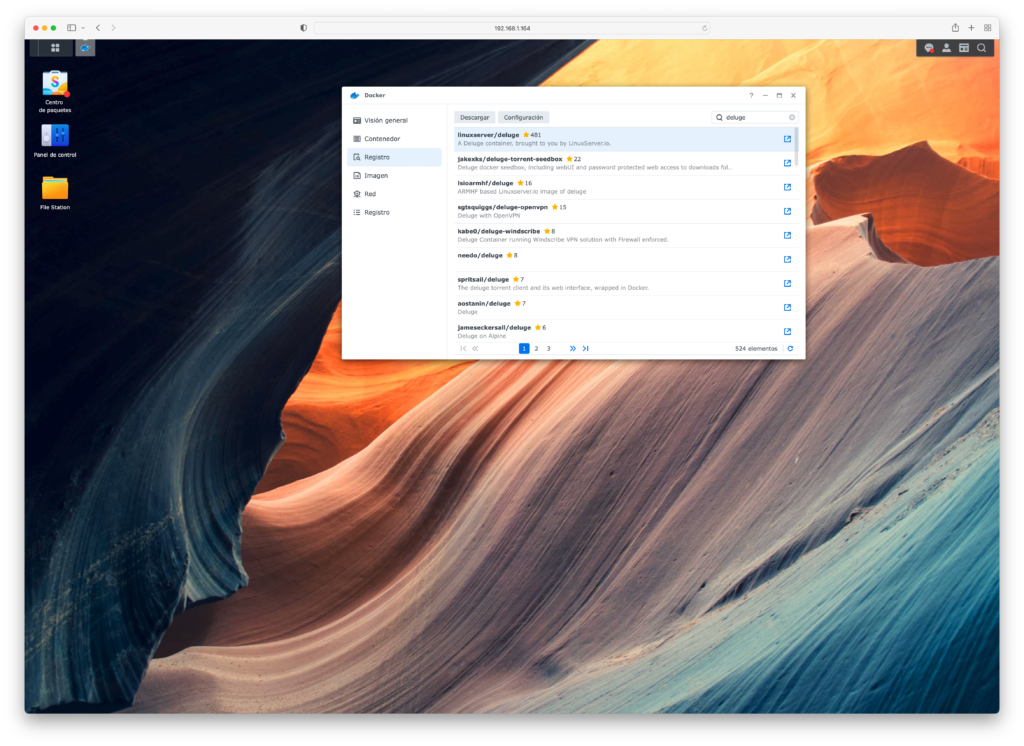
- Nos bajamos la aplicación ‘Docker‘ en nuestro NAS Synology.
- Nos vamos al administrador de archivos de nuestro NAS y veremos como nos ha creado una carpeta llamada ‘docker’. Dentro de ella creamos dos carpetas: una de ellas la llamaremos “config” y la otra “data” (más tarde veremos el por qué)
- Abrimos la aplicación Docker y nos dirigimos a la pestaña ‘Registro‘, ahí buscamos “deluge” y nos descargamos la versión oficial (etiqueta Latest) de la imagen ‘linuxserver/deluge‘.
- Una vez descargada, nos vamos a la pestaña ‘Imagen’ y hacemos doble clic sobre linuxserver/deluge:latest. Se nos abrirá el panel para configurar nuestra imagen.
- En la ventana que se nos abrirá habilitamos las mismas opciones que os muestro en la imagen inferior.
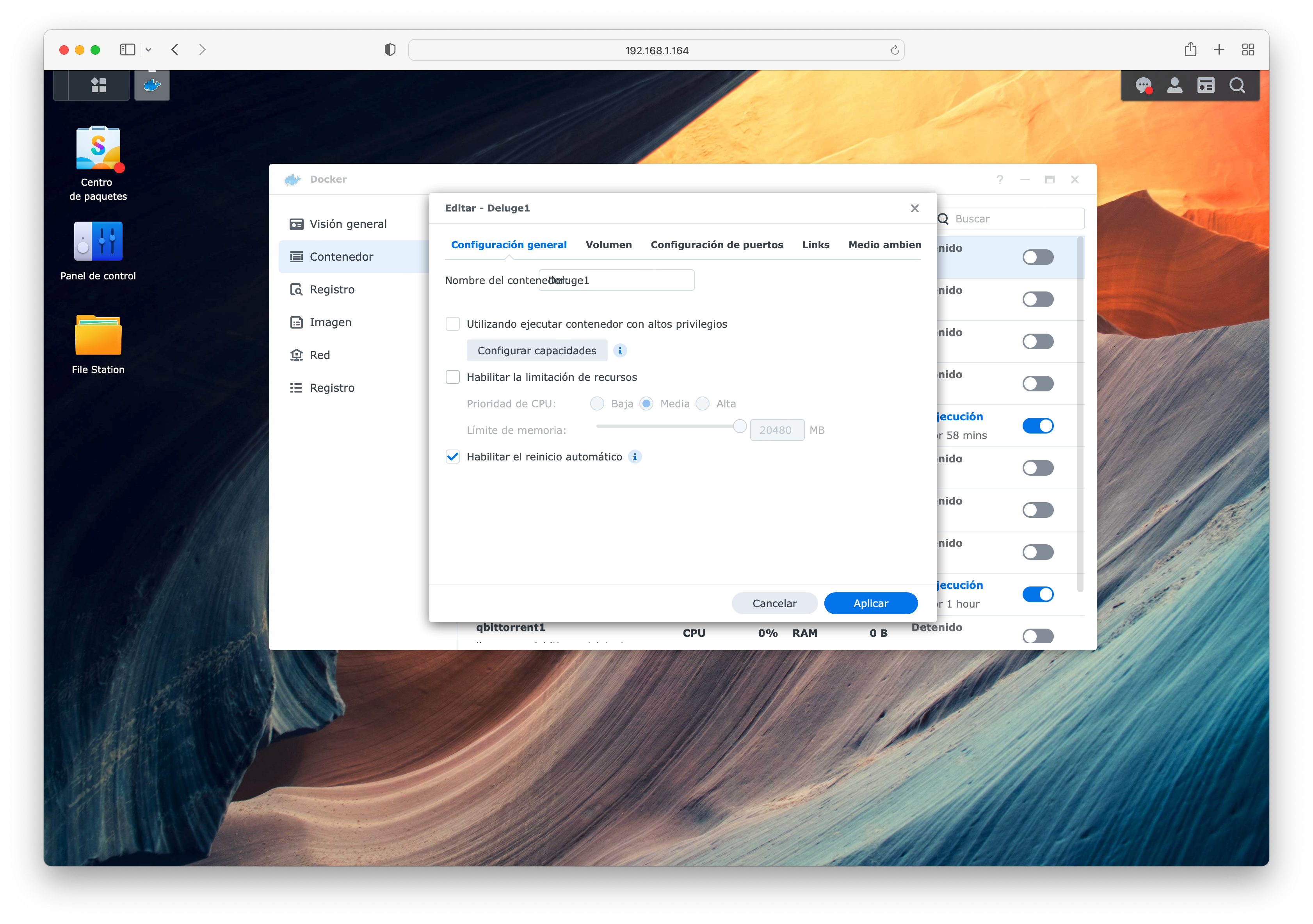
- Nos vamos a la pestaña ‘Volumen‘ y aquí hay varias cosas que tendremos que hacer.
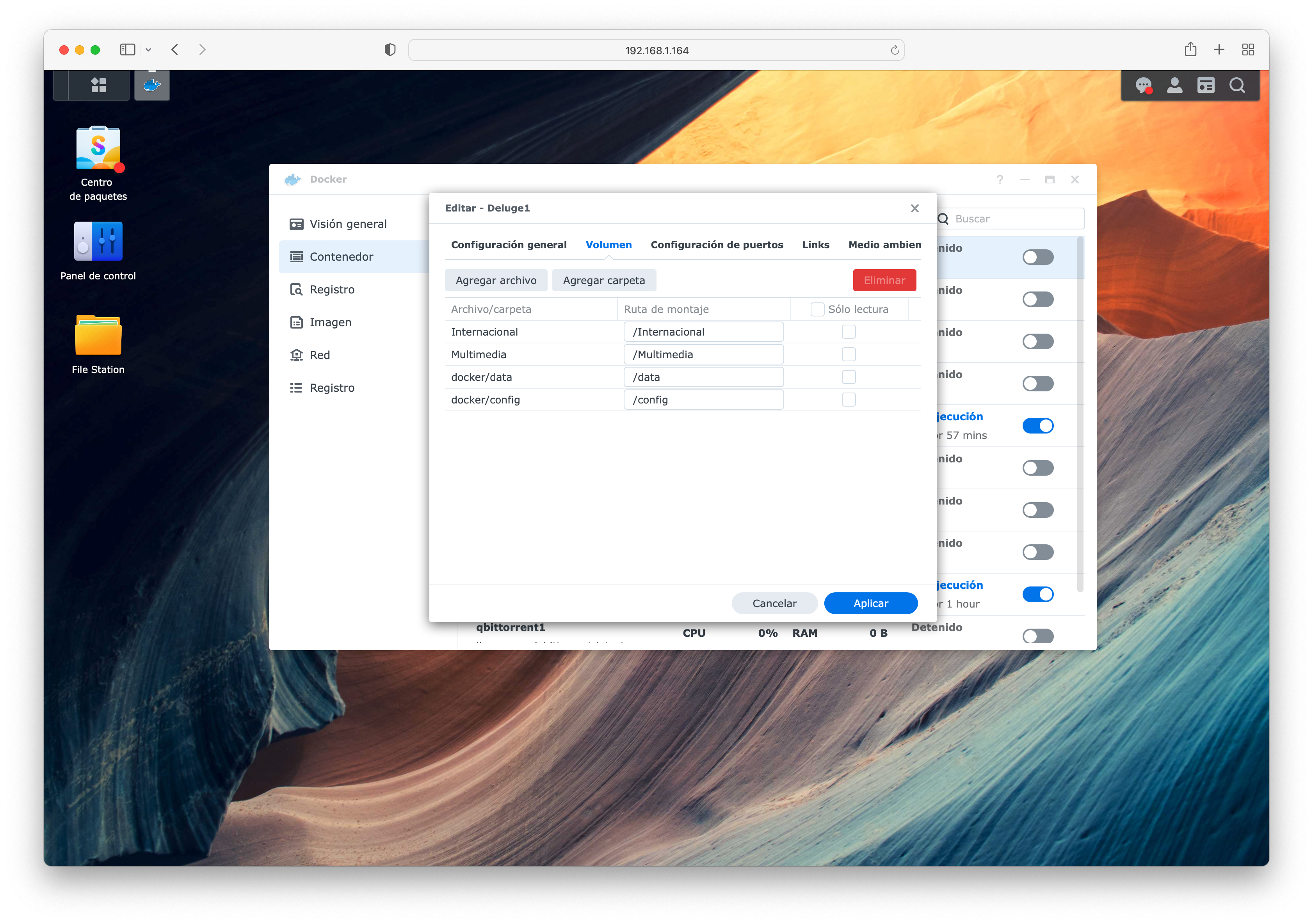
- Hacemos clic en ‘Agregar carpeta‘ y buscamos las dos que hemos creado anteriormente al instalar la app de Docker. La tendréis en ‘docker/config‘ y ‘docker/data‘ y en el campo “Ruta de montaje” se tiene que poner “/config” y “/data” respectivamente.
- Además, hemos de añadir las carpetas donde queremos o tenemos la descarga de los archivos torrent en la actualidad, en mi caso ‘Multimedia‘ y ‘Internacional‘.
- Por último, en la pestaña “Medio ambiente” tenemos que agregar dos variables: PGID y PUID, las cuales corresponden a nuestra “id” de usuario del NAS. Para saber nuestra “id” accedemos al NAS Synology vía SSH y escribimos el comando “id”.
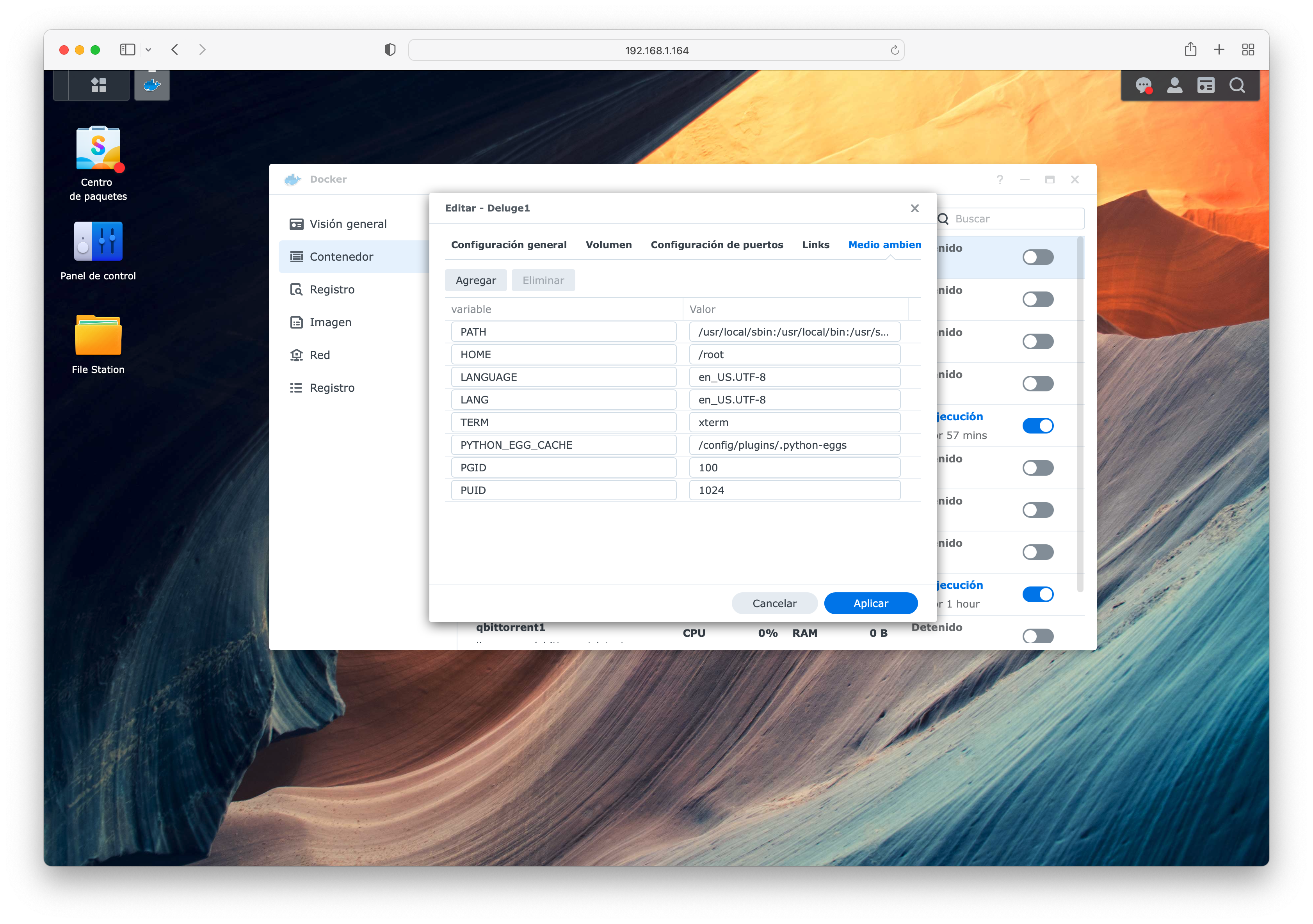
- Una vez tenemos el Docker configurado, aplicamos los cambios y lo iniciamos. Para acceder a la interfaz web debéis acceder mediante: http://IPNAS:8112
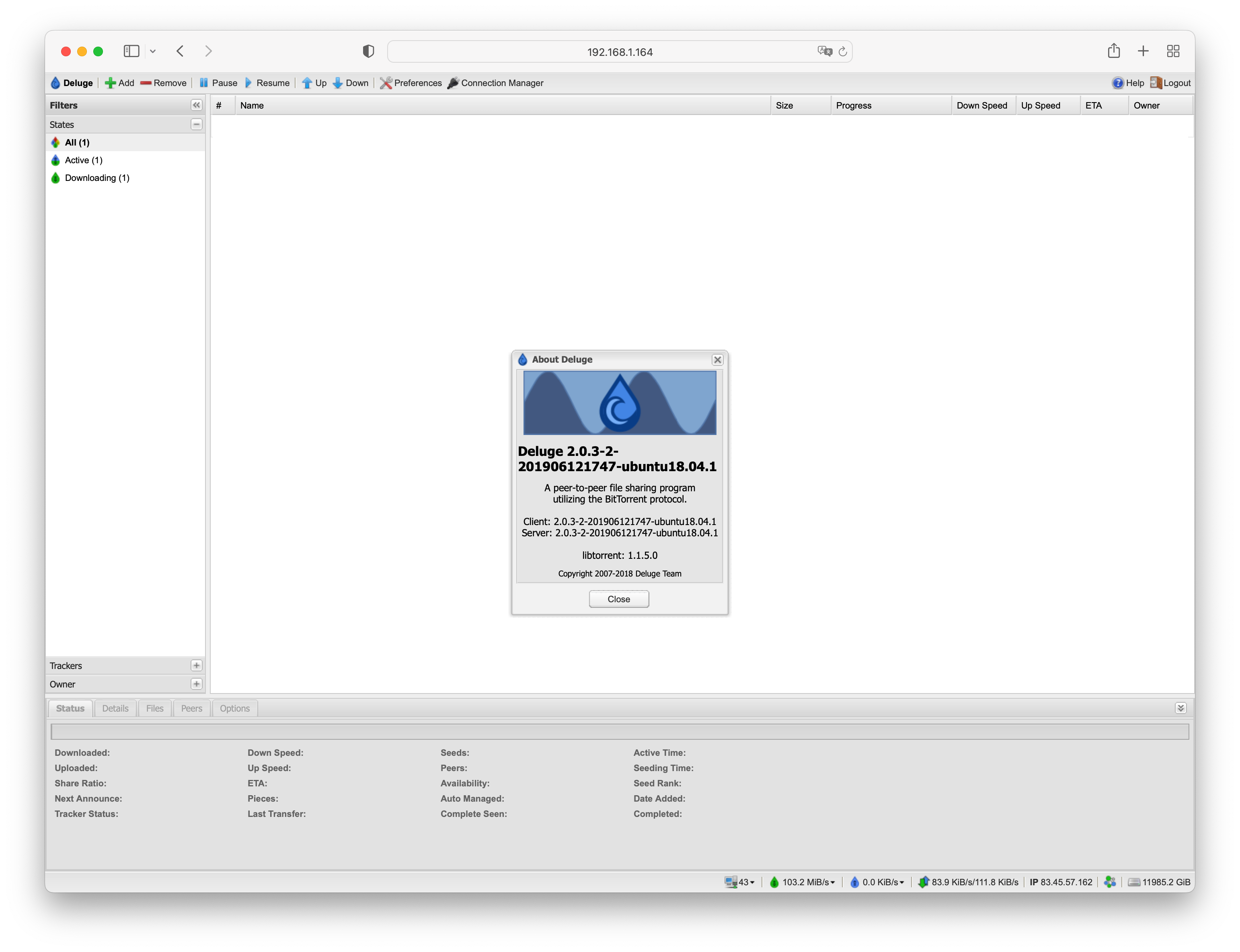
- Por último, nos pedirá una contraseña para acceder al cliente, que por defecto es “deluge“, os recomiendo altamente cambiarla en: Preferences->Interface->Password.
Plugins imprescindibles
Ya solamente nos faltará configurar las opciones del cliente Deluge para dejarlo optimizado. Yo os recomiendo 3 plugin imprescindibles: ItConfig, AutoAdd y YaRRS2.
- ItConfig: Nos permite configurar distintos perfiles para optimizar las descargas, la forma de seedear, etc.
- AutoAdd: Plugin imprescindible mediante el cual podremos fijar una carpeta “Watch” para que se añaden los archivos torrent de forma automatica.
- YaRRS2: Nos brinda la posibilidad de añadir fuentes RSS para agregar enlaces torrent.





